Beim Bearbeiten von Fotos müssen wir häufig die Hintergrundfarbe ändern, um unterschiedliche Anforderungen zu erfüllen. Möglicherweise ist Ihnen klar, wie Sie die Hintergrundfarbe in Schwarz oder Weiß ändern können. Aber sind Sie schon einmal auf eine Situation gestoßen, die einen transparenten Hintergrund erfordert?
Manchmal müssen wir nur eine Person oder ein Objekt aus Quellfotos extrahieren und den extrahierten Teil für spätere Fotodesignarbeiten vorbereiten. Ein transparenter Hintergrund ermöglicht es uns, Ebenen frei hinzuzufügen, zu bearbeiten, zuzuschneiden und zu drehen.
Nun kommen wir zur Schlüsselfrage Weiße Hintergründe transparent machen. In diesem Beitrag werden vier nützliche Tools vorgestellt, um weiße Hintergründe transparent zu machen. Die vier sind AVAide Background Eraser, Adobe Photoshop, PowerPoint und Paint. Kommen wir gleich zu den folgenden vier Tools!
- Teil 1. So machen Sie weißen Hintergrund mit Avaide Background Eraser transparent
- Teil 2. So machen Sie weißen Hintergrund in Photoshop transparent
- Teil 3. So machen Sie weißen Hintergrund in PowerPoint transparent
- Teil 4. So machen Sie weißen Hintergrund in Paint transparent
- Teil 5. FAQs zum Transparentmachen von weißem Hintergrund
Teil 1. So machen Sie weißen Hintergrund mit AVAide Background Eraser transparent
AVAide Hintergrund-Radierer, ein kostenloses Online-Bearbeitungstool, hilft Ihnen beim Bearbeiten von Bildhintergründen. Es kann zum Bearbeiten verwendet werden, z. B. zum Ändern des Hintergrunds, zum Entfernen von Bildhintergründen und zum Erstellen neuer Hintergründe. Zu den Ausgabeformaten gehören JPG, JPEG, PNG usw. Vor allem hilft Ihnen dieses leistungsstarke Tool dabei, weiße Hintergründe mit nur einem Klick transparent zu machen! Sehr leicht! Probieren Sie es einfach aus!
Schritt 1Wählen Sie das Foto aus, dessen weißer Hintergrund transparent gemacht werden soll. bitte klicken Behalten oben links im Fenster, um das gewünschte Teil zu fangen. Wenn Sie der Meinung sind, dass die Kante nicht perfekt ist, können Sie sie verwenden Löschen um es zu verfeinern.
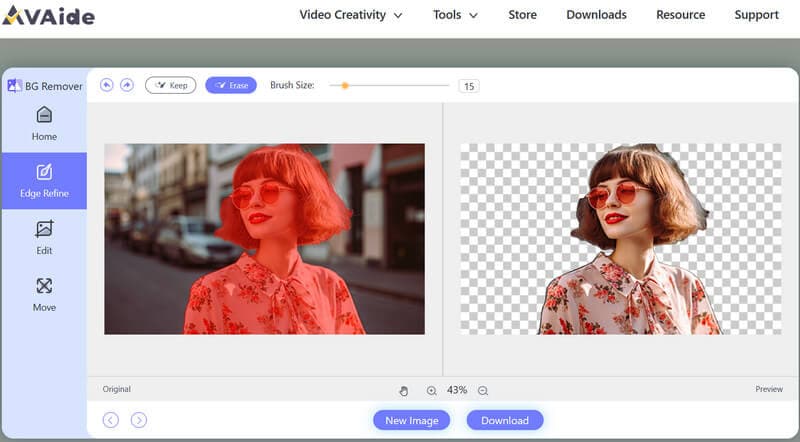
Schritt 2Klicken Bearbeiten im linken Menü und wählen Sie die transparente Farbe für den Hintergrund aus. (Die Gingham-Karomuster in Weiß und Grau stehen für transparente Farben.)
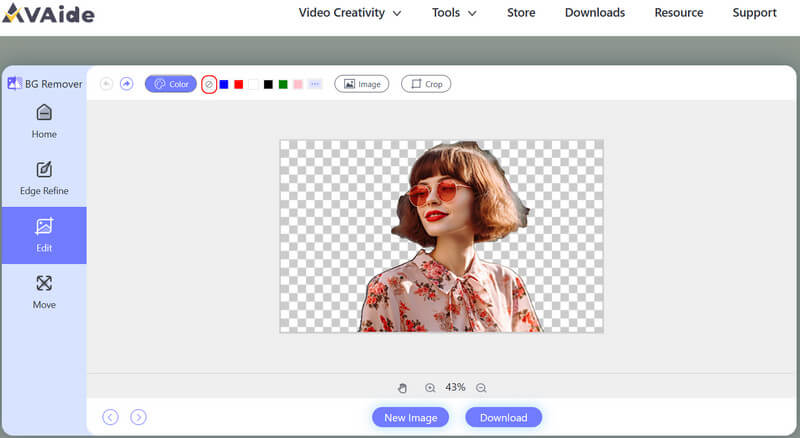
Schritt 3Herunterladen Ihr bearbeitetes Foto in Ihre lokalen Dateien.
Dieses Tool ist leistungsstark, um Ihren weißen Hintergrund transparent zu machen, und ermöglicht es Ihnen auch Ändern Sie den Hintergrund in Weiß.
AVAide Background Eraser überrascht uns mit seiner Benutzerfreundlichkeit. Selbst wenn Sie ein Bearbeitungsanfänger sind, müssen Sie die verschiedenen, aber manchmal komplizierten Funktionen nicht erlernen, und ein Klick bringt Ihnen das, was Sie wollen. Wenn Sie ein Tool suchen, das speziell auf die Hintergrundbearbeitung ausgerichtet ist, ist AVAide Background definitiv die beste Lösung.
Teil 2. So machen Sie weißen Hintergrund in Photoshop transparent
Adobe Photoshop ist eine sehr empfehlenswerte Software zur Fotobearbeitung. Dieses professionelle Tool ist auch eine beliebte Option zum Ändern des Hintergrunds. Befolgen Sie die nachstehenden Schritte, um den weißen Hintergrund transparent zu machen.
Schritt 1Öffnen Sie das Foto in Photoshop und klicken Sie auf Wählen, und klicken Sie auf „Weiter“. Farbspektrum.
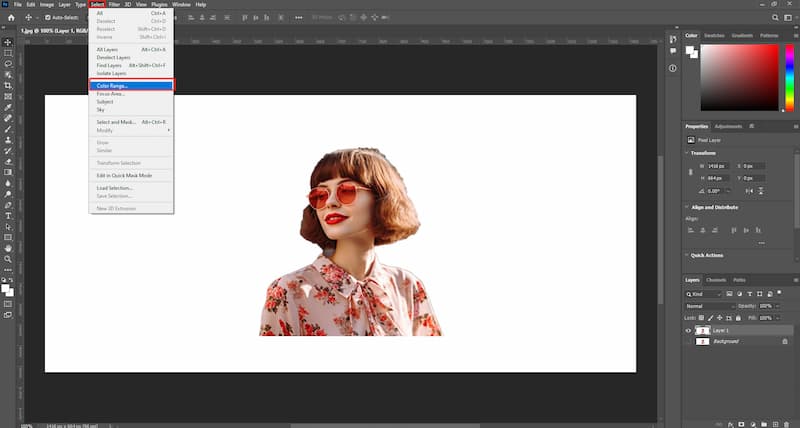
Schritt 2Klicken Gemusterte Farben, wählen Sie den weißen Hintergrund aus und passen Sie ihn an Unschärfe.
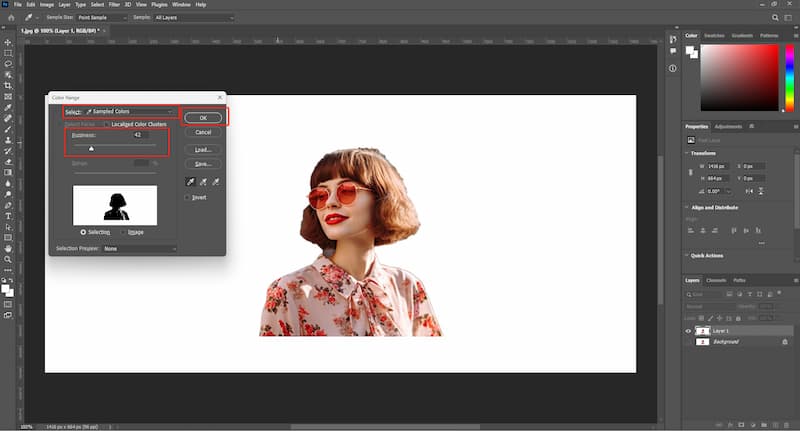
Schritt 3Löschen Sie den ausgewählten Bereich und Sie erhalten das fertige Foto mit transparentem Hintergrund.
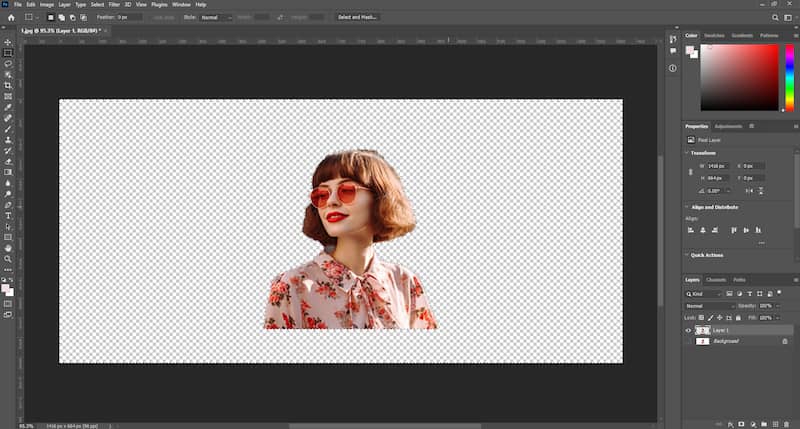
Adobe Photoshop gewinnt mit seinen vielfältigen und leistungsstarken Funktionen die Anerkennung vieler Redakteure und Designer. Es übertrifft in der heiklen Bearbeitung von Fotos. Aber für Anfänger kostet es viel Zeit und Geld, es zu kaufen, herunterzuladen und zu lernen, wie man es nutzt. Offensichtlich ist es keine schnelle Lösung für dieses spezielle Problem: Weiße Hintergründe transparent machen.
Teil 3. So machen Sie weißen Hintergrund in PowerPoint transparent
Wir alle kennen die Präsentationssoftware Microsoft PowerPoint. Obwohl PowerPoint nicht für die Fotobearbeitung konzipiert ist, kann es Ihnen dabei helfen, die grundlegende Bearbeitung in nur einer Folie zu bewältigen. Damit können Sie einen Bildhintergrund ganz einfach transparent machen. In diesem Teil erfahren Sie, wie es geht Machen Sie einen weißen Hintergrund transparent in PowerPoint.
Schritt 1Erstellen Sie eine Folie in PowerPoint und fügen Sie Ihr Foto ein.
Schritt 2Klicken Sie auf das Foto und wechseln Sie zu Hintergrund entfernen > Alle Änderungen beibehalten.
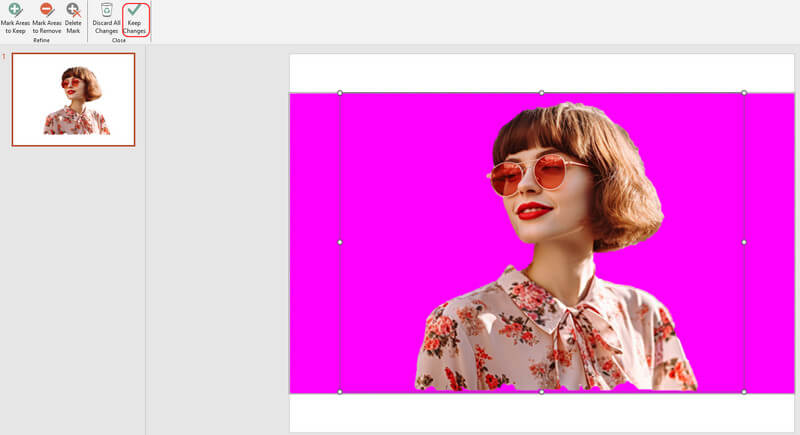
Schritt 3Gehen Sie zum Menü Bild formatieren > Füllung und Linie, und wählen Sie dann aus Keine Füllung.
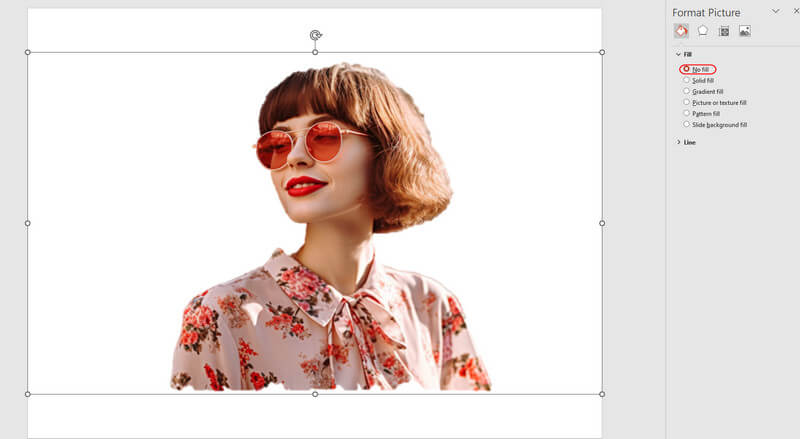
Im täglichen Studium und Beruf gibt es immer wieder Gelegenheiten für Präsentationen und deshalb ist PowerPoint für uns kein Unbekannter. Es eignet sich gut dazu, weiße Hintergründe transparent zu machen, ermöglicht jedoch keine detaillierte Bearbeitung der Kanten. Wenn Sie akzeptieren, dass der Rand etwas rau ist, dann wählen Sie PowerPoint.
Teil 4. So machen Sie weißen Hintergrund in Paint transparent
Paint 3D, der Microsoft-Schwester von PowerPoint, ist eine Software, mit der Benutzer ihrer Kreativität und Fantasie freien Lauf lassen können. Dieser Bildbearbeitungsprogramm kann auch weiße Hintergründe transparent machen. Mit Paint 3D ist es recht schnell und einfach, ein Bild auf transparentem Hintergrund zu erstellen.
Schritt 1Klicken Magische Auswahl, legen Sie den Bereich fest, den Sie behalten möchten, und klicken Sie Nächste.
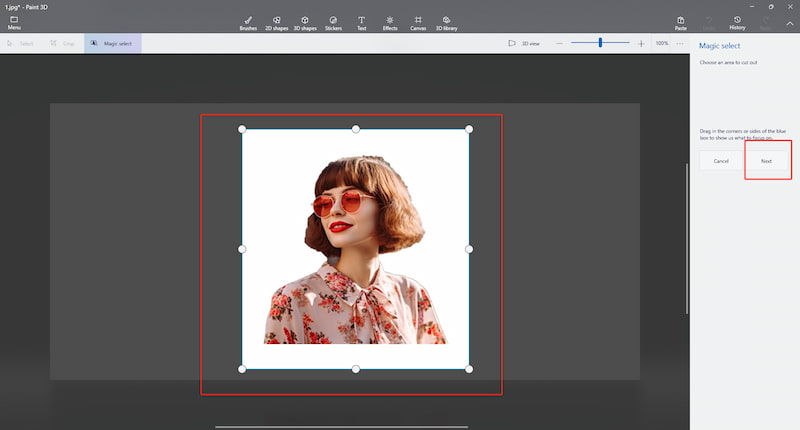
Schritt 2Verwenden Hintergrund automatisch ausfüllen oder verfeinern Sie den Ausschnitt selbst und klicken Sie Fertig wenn es in Ordnung ist.
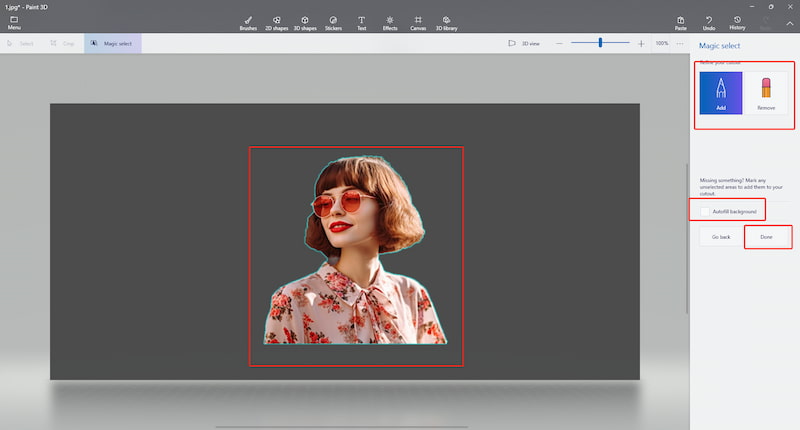
Schritt 3Kopieren Ihren Ausschnitt und gehen Sie zurück zu Speisekarte.
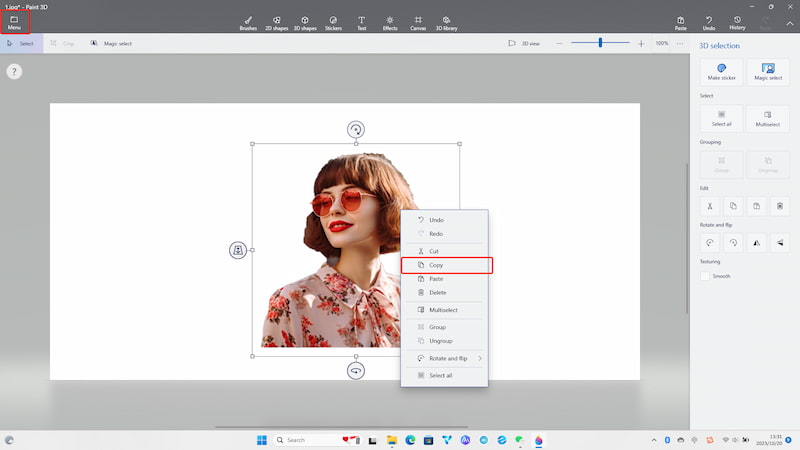
Schritt 4Erstellen Sie ein neues, fügen Sie Ihren Ausschnitt ein und wählen Sie aus Transparenz und schlussendlich Speichern dein Foto.
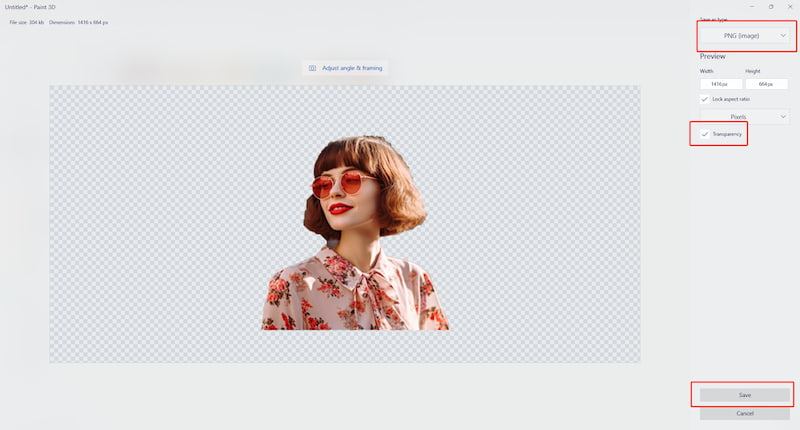
Ein Nachteil von Paint 3D besteht darin, dass Sie damit keine Kanten verfeinern können, wie dies mit AVAide Background Eraser und Adobe Photoshop der Fall ist. Da es offiziell nur im Microsoft Store verfügbar ist, können Mac-Benutzer dieses Tool nicht zum Bearbeiten von Hintergründen verwenden. Aber Microsoft-Benutzer können es trotzdem ausprobieren.
Teil 5. FAQs zum Transparentmachen von weißem Hintergrund
Kann der Fotohintergrund in eine andere Farbe als transparent geändert werden?
Ja, Sie können es in jede andere gewünschte Farbe ändern. AVAide Hintergrund-Radierer bietet Ihnen eine Farbpalette zur Feinabstimmung der Indizes und zum Erstellen Ihrer Lieblingsfarbe. Auch andere Tools wie Photoshop und PowerPoint können Ihren Bedarf decken.
Kann ich die Kante verfeinern, wenn die automatisch erfasste Kante etwas rau ist?
Ja. Mit den oben genannten vier Werkzeugen können Sie vor allem Kanten verfeinern. Wenn Sie eine detaillierte und filigrane Kantenbearbeitung anstreben, AVAide Hintergrund-Radierer und Adobe Photoshop sind besser geeignet.
Kann ich die Tools kostenlos nutzen oder sollte ich ein Abonnement abschließen?
Ja. Es ist kostenlos, wenn Sie AVAide Background Eraser, PowerPoint und Paint außer Adobe Photoshop verwenden. Wenn Sie die Bearbeitungskosten senken möchten, stehen Ihnen die drei kostenlosen Tools zur Verfügung.
Kann ich ein neues Bild als Fotohintergrund hinzufügen?
Ja. Neben der Farbänderung können Sie mithilfe von Bearbeitungswerkzeugen ein neues Bild einfügen und den vorherigen Hintergrund ersetzen. Sie können sogar zuschneiden, Verhältnisse anpassen und drehen, um genau den Effekt zu erzielen, den Sie bevorzugen.
Welches Tool eignet sich am besten, um weiße Hintergründe transparent zu machen?
Es ist sehr schwer zu entscheiden, welches das beste ist, da die Antwort von Person zu Person und von Situation zu Situation unterschiedlich sein kann. Sie alle sind hervorragende Werkzeuge zum Korrigieren der Hintergrundbearbeitung. Sie können die Vor- und Nachteile umfassend gegenüberstellen und feststellen, welches am besten zu Ihnen passt.
Wir hoffen, dass die vier oben genannten Lösungen hilfreich sein können, um den Hintergrund von weiß auf transparent zu ändern. Es wäre besser, wenn Sie bei der Entscheidung, welches Tool Sie verwenden möchten, die spezifischen Anforderungen in Ihrem Anwendungsfall und den Ausgabeeffekt in Ihrem Kopf berücksichtigen. Im Gegensatz zu anderen Bearbeitungstools AVAide Hintergrund-Radierer wurde speziell zum Entfernen, Anpassen und Löschen von Hintergründen entwickelt. Es zielt darauf ab, nur ein bestimmtes Problem zu lösen und bietet die beste Abkürzung zur Hintergrundbearbeitung. Gibt es etwas Besseres, als es mit nur einem Klick zu erledigen? Zögern Sie also nicht und probieren Sie es jetzt aus.
Fotobearbeitungslösungen

Verwendet KI und automatische Hintergrundentfernungstechnologie, um komplexe Hintergründe aus JPG, JPEG, PNG und GIF zu erfassen.
VERSUCH'S JETZT



